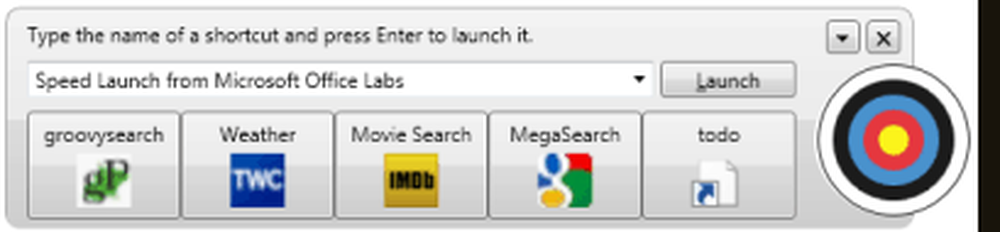
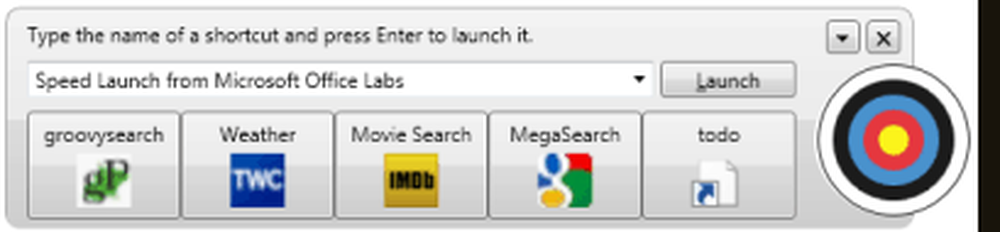 Bureaublad snelkoppelingen zijn geweldig. De balk Snelstarten is beter. Maar voor echt razendsnelle snelkoppelingen en functies moet u buiten de "out-of-the-box" Windows 7-installatie denken. Office Labs heeft gewerkt aan iets dat ze Speed Launch noemen, waarmee je apps met slechts een paar toetsaanslagen kunt afvuren, webzoekopdrachten kunt uitvoeren of veelgebruikte documenten kunt ophalen. De download is gratis en het werkt voor Windows XP, Windows Vista en Windows 7. (Voor degenen onder u die onbekend zijn, is Office Labs verwant aan Google Labs. Speed Launch was het eerste Office Labs Grassroots Project. Grassroots-projecten zijn het 'directe resultaat van initiatief en vindingrijkheid van medewerkers' en worden door Office Labs ondersteund om 'hun ideeën in prototypes om te zetten en samen met u hun waarde en potentieel te verkennen'.)
Bureaublad snelkoppelingen zijn geweldig. De balk Snelstarten is beter. Maar voor echt razendsnelle snelkoppelingen en functies moet u buiten de "out-of-the-box" Windows 7-installatie denken. Office Labs heeft gewerkt aan iets dat ze Speed Launch noemen, waarmee je apps met slechts een paar toetsaanslagen kunt afvuren, webzoekopdrachten kunt uitvoeren of veelgebruikte documenten kunt ophalen. De download is gratis en het werkt voor Windows XP, Windows Vista en Windows 7. (Voor degenen onder u die onbekend zijn, is Office Labs verwant aan Google Labs. Speed Launch was het eerste Office Labs Grassroots Project. Grassroots-projecten zijn het 'directe resultaat van initiatief en vindingrijkheid van medewerkers' en worden door Office Labs ondersteund om 'hun ideeën in prototypes om te zetten en samen met u hun waarde en potentieel te verkennen'.)Hoe werkt het? Eenvoudig. Na het installeren van Speed Launch krijg je een onopvallende, merkloze stierenoog in de rechterbenedenhoek van je bureau. Als u een snelkoppeling voor snel starten wilt maken, sleept u eenvoudig een bestaande snelkoppeling, een toepassing, een document of zelfs een URL (pak het kleine pictogram links van de locatiebalk) in de roos.
Hierdoor wordt het dialoogvenster Snelkoppeling toevoegen geopend. Typ uw snelkoppelingsnaam in en klik op Toevoegen. Voor het beste resultaat, houd het kort, want je zult het lanceren door het in te typen.

Zodra u uw snelkoppelingssnelheid Speed Launch hebt gemaakt, drukt u op Command - C of Windows Key - C vanuit elke locatie in Windows. Typ de naam van uw snelkoppeling in of klik op de knop op de snelstartbalk en voila! gelanceerd.

U kunt ook snelkoppelingen maken waarmee meerdere documenten of toepassingen worden gestart. Stel dat u bijvoorbeeld een snelkoppeling wilt die al uw favoriete URL's opent, zoals uw Gmail-inbox, Twitter, Facebook en The Onion. Je zou kunnen klik met de rechtermuisknop het schot in de roos en kies Voeg snelkoppelingen toe... Hier kunt u meerdere doelen toevoegen voor een enkele snelkoppelingsnaam. Wanneer u de snelkoppeling start, worden alle doelen geopend.

Speed Launch doet ook "functies." Dat wil zeggen, u kunt het gebruiken om aangepaste webquery's uit te voeren op sites zoals IMDB, Wikiepdia, Google, Yahoo! en Bing rechtstreeks vanaf uw bureaublad. Office Labs bevatte enkele voor uw plezier, waaronder Bing Image Search, MegaSearch (die zoekopdrachten uitvoert op vier belangrijke zoekmachines), Zoeken in films, zoeken naar aandelenkoersen en weerberichten. 
Maar u krijgt de meeste kilometers uit Speed Launch als u uw eigen functies maakt. Ga hiervoor naar de website of zoekmachine waarvoor u een aangepaste functie wilt maken en voer een testquery uit met een aantal dummy-tekst. Iets als "REPLACETHISTEXT" is logisch. Dan, slepen en neerzetten de URL in het oog van de stieren.
Voer de gewenste naam in voor de naam van de snelkoppeling, maar zorg ervoor dat u dit doet voeg een punt toe aan het einde van de naam van de snelkoppeling. Dit signaleert aan Speed Launch dat het een functie is.
Vervolgens wordt u gevraagd om het type informatie dat u als een query invoert, te beschrijven. Ten slotte gaat u door de doel-URL en markeert u uw dummy-tekst. Snelheid lancering zal eenvoudig uw vraag vervangen door de dummy tekst, zodat het een aangepaste zoekopdracht kan starten.
Als u bijvoorbeeld een snelkoppeling voor snel starten wilt maken waarmee u naar groovyPost.com-artikelen kunt zoeken, kunt u bovenaan in onze kleine aangepaste zoekbalk een zoekopdracht uitvoeren. Typ REPLACETHISTEXT in de zoekbalk en klik op zoeken.
Sleep de URL nu in de roos en bewaar uw snelkoppeling als "groovysearch.”. <- don't forget the dot at the end.

Zoek in het veld Doelen naar het gedeelte van de URL met de tekst REPLACETHISTEXT en markeer het en Klik Af hebben.

Nu kunt u uw aangepaste snelheidsstartfunctie starten door de naam van de functie in de. Te typen Lancering veld of klik op de knop. Hierdoor wordt een nieuw dialoogvenster geopend waarin u uw zoekopdracht kunt typen.

Over het algemeen is Speed Launch behoorlijk groovy. Het is een soort lichtgewicht versie van de Google Desktop-zoekbalk of OS X's Spotlight. Ik vind het leuk omdat je snelkoppelingen vanaf de grond kunt maken, waardoor het snel en wendbaar wordt. Met de functie voor automatisch aanvullen kunt u nog eenvoudiger uw snelkoppelingsnamen typen. Ik denk niet dat dit mijn Quick Launch-balk ooit zal vervangen, maar het is een goed alternatief als je je taakbalk schoon wilt houden. Met een beetje creativiteit kun je dit echt voor je laten werken, door snelkoppelingen voor sneltoetsen toe te voegen voor alles van mailto: contacten, Skype-gesprekken en onderhoud van het systeem.
Als u Speed Launch in actie wilt zien, bekijk dan deze video gemaakt door de makers op Office Labs:





